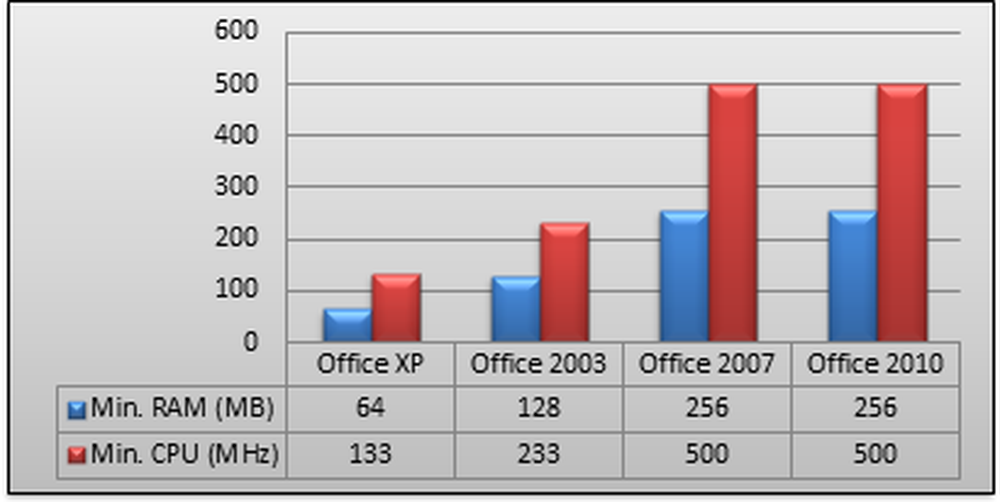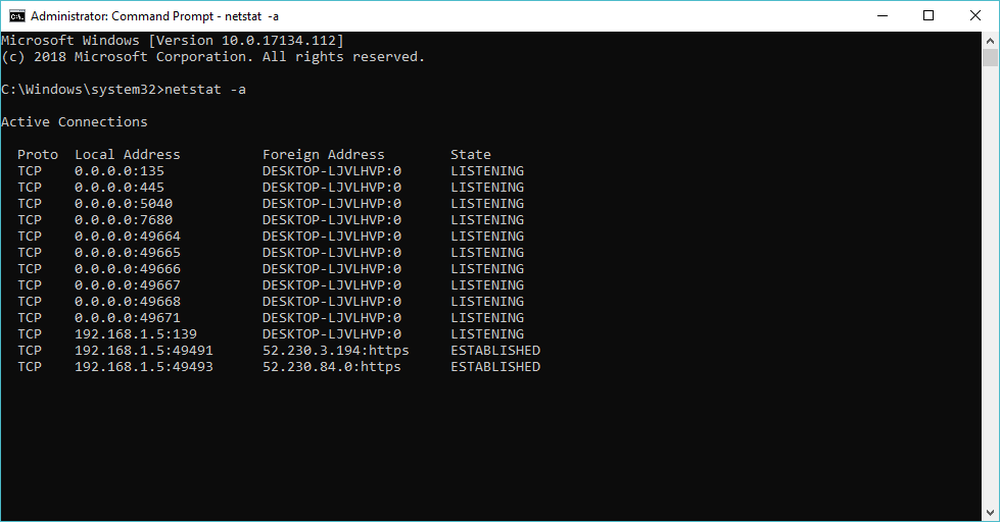Care servicii Windows 10 vă puteți dezactiva în siguranță?
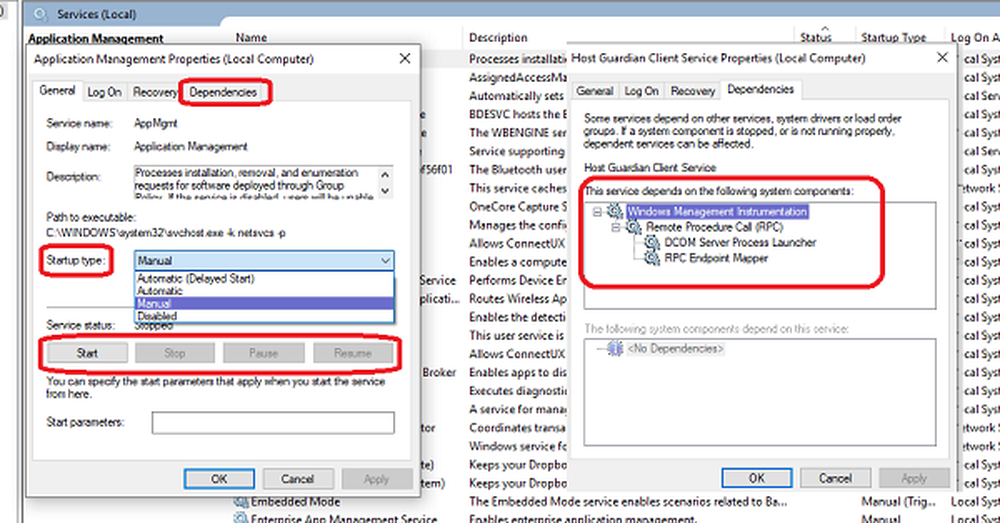
Windows 10 are multe servicii pentru a vă asigura că sistemul de operare funcționează fără probleme. În timp ce este mai bine să lăsați configurația serviciului la valorile implicite, există unii entuziaști de performanță și optimizare care doresc să facă Windows să funcționeze chiar mai bine. Dacă vă întrebați ce servicii Windows 10 sunt sigure pentru dezactivare, atunci acest ghid vă va ajuta. Vă recomandăm cu insistență să creați o Punctul de restaurare a sistemului și mai întâi face note de schimbări pe care le faceți la configurația dvs. de servicii.

Înainte de a merge mai departe, este o idee bună să înțelegeți secțiunea Servicii Windows. Tip services.msc în caseta de căutare și apăsați Enter pentru a deschide Managerul de servicii Windows. Odată ce se deschide fereastra Servicii, puteți vedea lista completă de servicii, atât din sistemul de operare Windows, cât și aplicațiile instalate care rulează pe sistemul dvs..
Fiecare serviciu are Nume, Descriere, Stare, Tip de pornire și Log on As. Faceți dublu clic pe orice serviciu pentru a examina Proprietățile acestuia.
- Tipul de pornire: Unele servicii sunt setate la Automat sau Automat (Întârziat), în timp ce altele sunt Manual și Dezactivate.
- Starea serviciului: Este starea actuală a serviciului. Butoanele de acțiune sunt disponibile pentru a le schimba.
- dependenţe: Multe servicii depind de alte servicii mici și mari. Unele alte funcții se pot baza, de asemenea, pe aceasta. Dacă este cazul, veți fi avertizat dacă alegeți să îl dezactivați.
Veți observa că multe servicii care au setat Manual. Aceste servicii sunt pornite numai atunci când sunt necesare. Este posibil ca acestea să fie difuzate sau setate să se oprească atunci când nu mai sunt necesare. Servicii cu tip de pornire ca pornire automată cu Windows. Aplicațiile precum programul AntiVirus trebuie să fie disponibile de îndată ce Windows 10 începe.
Cea mai bună strategie pentru a dezactiva serviciile Windows 10
Mulți vor să dezactiveze serviciile, deoarece ar putea ajuta la accelerarea calculatorului lor. Cel mai bine este să vă uitați la serviciile care se află în modul automat. Ele sunt singurele care măresc timpul de încărcare a computerului. În lista de servicii, faceți clic pe antetul tipului de pornire pentru a afișa toate serviciile automate.

Acum faceți clic pe Serviciu și verificați dacă puteți schimba starea. Uneori, niciunul dintre butoane nu este activat, inclusiv Stop. Dacă este cazul, săriți acest serviciu și treceți la următorul.
Când găsiți un serviciu care poate fi oprit sau setat manual, asigurați-vă că citiți despre serviciu și verificați dependențele. Dacă vedeți că vreun serviciu depinde de acesta, nu-l dezactivați. Dacă este un serviciu autonom, verificați ce legătură are serviciul.
De exemplu, serviciul Bonjour este necesar de aplicații de la Apple precum iTunes. Puteți să o dezactivați sau să alegeți opțiunea Automată (Întârziată). Dimpotrivă, serviciile cum ar fi IP Helper nu ar trebui să fie dezactivate dacă utilizați IPv6. Este esențial pentru 6to4, ISATAP, Port Proxy și Teredo și IP-HTTPS.Cel mai bine este să părăsiți Windows 10 Services ca atare
Orice serviciu care este furnizat de Microsoft, și anume Windows 10 "ONLY" Services, trebuie păstrat ca atare. Nu este ușor să înțelegeți pentru un consumator general să înțeleagă impactul pe care îl va face atunci când dezactivați un serviciu. În timp ce multe site-uri web și bloguri vă sugerau servicii pe care le puteți dezactiva, nu susținem acea logică.
Dacă există un serviciu care aparține unei aplicații terță parte, puteți alege să setați Manual sau Automat (Întârziat). Acest lucru vă va ajuta să porniți calculatorul rapid. Chiar mai bine, asigurați-vă că eliminați aplicația din lista de pornire.
Ce servicii Windows 10 pot fi dezactivate în siguranță
Cu toate acestea, dacă tot doriți să vedeți ce puteți dezactiva, atunci totul depinde de sistemul dvs.:
- Sunteți un singur utilizator de acasă PC?
- Folosești internetul?
- Sunteți conectat la o rețea sau un domeniu?
- Folosiți un desktop sau un laptop?
- Si asa mai departe.
Următoarele servicii Windows pot fi dezactivate în siguranță. În loc să setați tipul de pornire la Dezactivat, puteți să-l setați pe Manual, pentru a fi în siguranță.
- Serviciul AVCTP - Dezactivați-l dacă nu utilizați dispozitive audio Bluetooth sau căști fără fir.
- Serviciul de criptare a unității BitLocker - dezactivați-l dacă nu utilizați criptare de stocare BitLocker.
- Serviciul de asistență Bluetooth - Dezactivați-l dacă nu utilizați niciun dispozitiv Bluetooth
- Computer Browser - Aceasta va dezactiva descoperirea rețelelor de sisteme în rețeaua locală
- Experiențe legate de utilizatori și telemetrie - dezactivează feedback, telemetrie și colectarea de date
- Serviciul pentru politica de diagnosticare
- Serviciul de urmărire a diagnosticării - Dezactivează telemetria și colectarea datelor
- Distribuit Link Tracking Client - Dacă PC-ul dvs. nu este conectat la o rețea
- Downloaded Maps Manager - Dacă nu utilizați aplicația Hărți Bing
- Serviciul istoric de fișiere - dacă nu utilizați niciodată Windows Backup sau Restaurare sistem
- IP Helper - (Dacă nu utilizați conexiunea IPv6)
- Serviciul de monitorizare în infraroșu - dacă nu utilizați niciodată transferul de fișiere prin dispozitive cu infraroșu.
- Internet Connection Sharing - Un serviciu vechi care poate fi dezactivat
- Netlogon - Dezactivați-l dacă nu sunteți în mediul unui controler de domeniu.
- Serviciul de asistență pentru compatibilitatea programului - acest lucru vă va împiedica să rulați în modul de compatibilitate
- Print Spooler - Dacă nu utilizați o imprimantă
- Control parental - Dacă nu utilizați caracteristica Control parental.
- Remote Registry - Cel mai bun pentru a le dezactiva. Nimeni nu va putea accesa registrul de la distanță.
- Logon secundar
- TCP / IP NetBIOS Helper - Dacă nu sunteți parte a unei rețele de grupuri de lucru
- Atingeți serviciul tastatură și tastatură - Dacă nu aveți un dispozitiv tactil
- Serviciul de raportare a erorilor în Windows - dacă nu doriți să salvați sau să trimiteți rapoarte de eroare
- Windows Image Acquisition - Dacă nu utilizați un scaner
- Windows Server Frame Frame - Dacă nu utilizați niciodată o cameră web sau o cameră integrată
- Serviciul Windows Insider - Dezactivați-l dacă nu sunteți parte a programului Windows Insider.
- Windows Search - Faceți-o numai dacă nu utilizați niciodată Căutare Windows, ci folosiți un software de căutare terță parte.

Deci, vedeți că nu există un singur scenariu, așa că devine imperativ să cunoașteți sistemul dvs. și ceea ce doriți.
Dacă aveți nevoie de un sfat bun, atunci Configurațiile de service Windows 10 Black Viper este una dintre resursele pe care utilizatorii avansați ar dori să le privească.
Utilizatorii Windows 7 ar putea dori să se uite la acest Ghid de optimizare a serviciilor Windows 7